世界中で使われているクラウドストレージである「Box」を自社に導入するときは、事前にデータを移行しなければなりません。
しかし、移行の手順が複雑なため、どのように進めるべきか悩む方も多いのではないでしょうか。
そこで今回は、データをBoxに移行する方法と注意点、おすすめのツールをご紹介します。
- ファイルデータをBoxへ移行する方法を知りたい
- Box内でファイルを移行し、データを整理したい
- ファイルデータの移行先におすすめなツールを探している
という方はこの記事を参考にすると、データをBoxへ移行する方法が理解できるほか、情報共有の手間をなくすコツも分かります。
目次
Boxとは
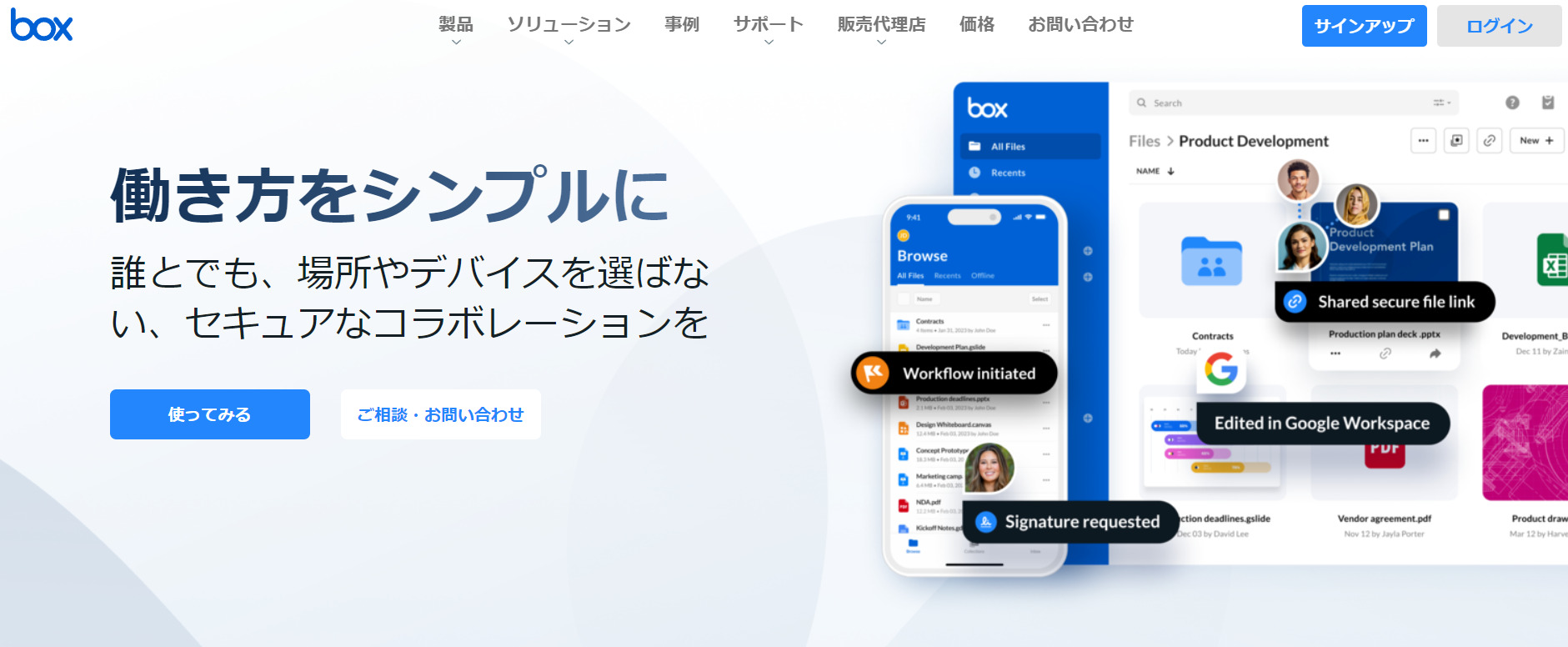
引用:Boxの公式サイト
Boxは、世界トップレベルのシェアを誇るクラウドストレージサービスです。2005年にアメリカで設立以来、全世界で11万社以上の導入実績があります。
Boxの最大の特徴はセキュリティの高さにあります。「7段階のアクセス権限」や「不正アクセス・マルウェア検知」の機能があるため、安心して使用できるのです。
さらに、「アクセス統計機能」によって、誰がいつ何をしたかを追跡可能です。この機能により、メンバーが無許可でほかのメンバーに共有することを阻止できます。
以上のように、Boxはセキュリティーが高いため、多くの企業が顧客情報や社内情報の蓄積のために導入しているのです。
外部データをBoxに移行する方法
ここでは、外部のデータをBoxに移行する3つの方法を紹介します。以下の情報を参考に、スムーズにデータを移行しましょう。
ドラッグアンドドロップする
ドラッグアンドドロップで、データをBoxへ移行できます。
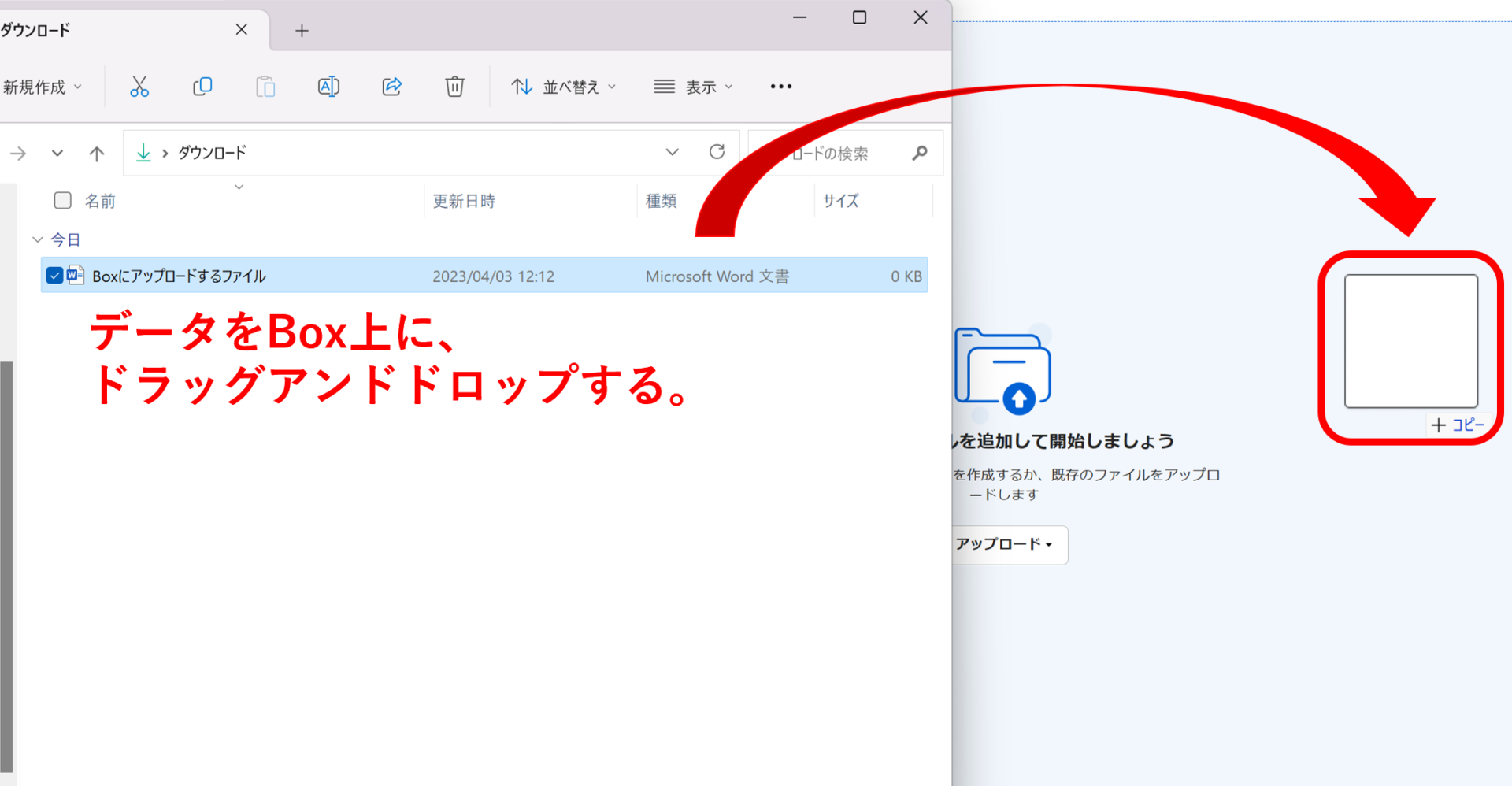
上記のようにデータをドラッグアンドドロップするだけで、自動でアップロードが始まります。ただし、プランによって”1度にアップロードできるファイル容量”に制限がある点に注意しましょう。
「アップロードボタン」をクリックする
アップロードボタンをクリックしても、データをBoxへ移行できます。
- Boxの画面中央(または右上)にある「アップロードボタン」をクリックします。
- 表示されるプルダウンメニューから、該当の項目を選択します。このときに「フォルダをアップロード」を選べば複数のファイルを一括で移行できるので、ファイル数が多い方は活用しましょう。
- 該当のフォルダ(またはファイル)を選択します。
- 「アップロードボタン」をクリックします。
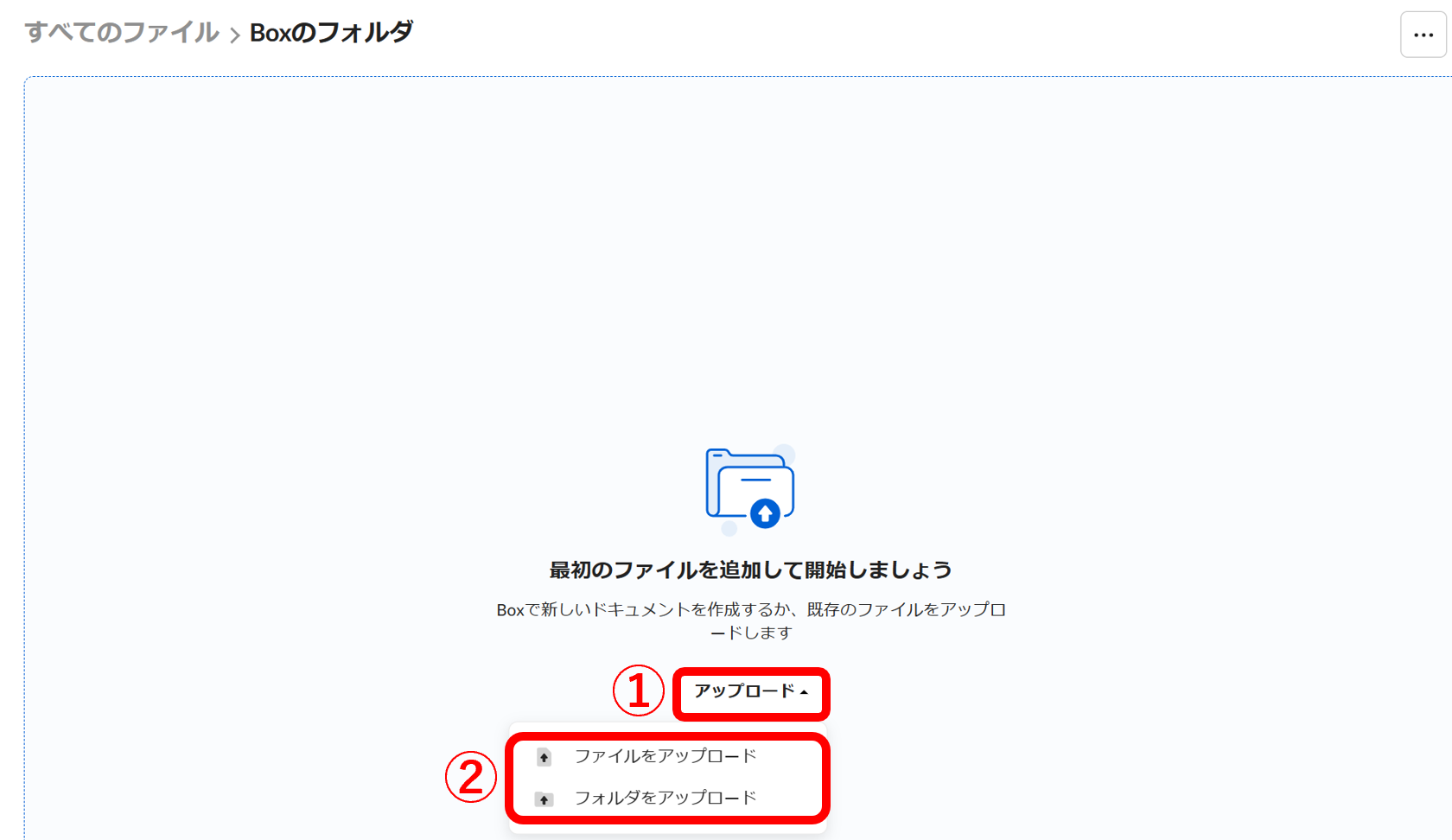
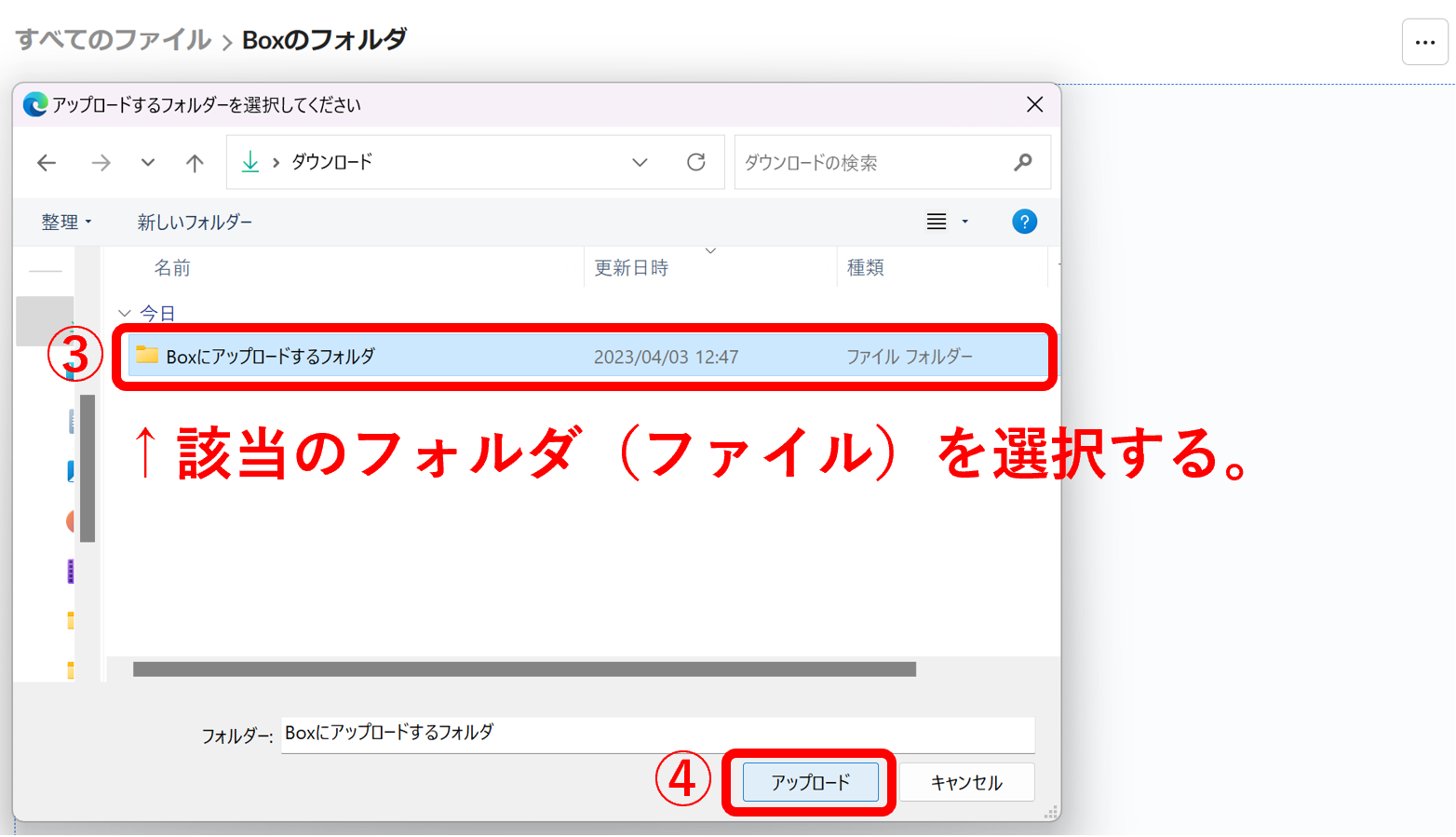
以上の4ステップを踏めば、データをBoxに移行できます。
Box Shuttleを使う
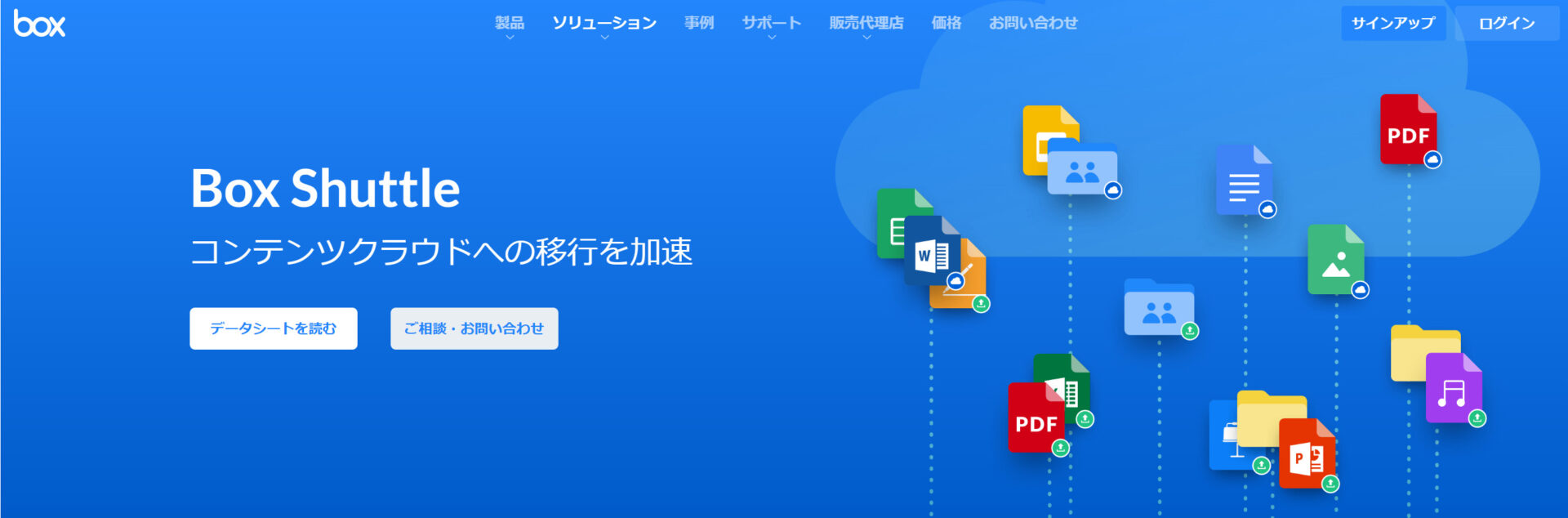
保存しているデータ量が大きいときには「Box Shuttle」を使って移行しましょう。
Box ShuttleはBox社が提供する公式のデータ移行サービスです。担当者のサポートを受けながらデータ移行ツールを使うことができ、確実に移行を進められる点がメリットです。
ただし、Box Shuttleは有料なうえ、移行自体は自分でやらなくてはならない点に注意しなければなりません。したがって、「ナレカン」のように、運営企業側でデータの移行だけでなく”自社の希望に合ったフォルダ構造の設計”もするサービスを選ぶと、移行の手間をさらに軽減できます。
参考:Box内のファイル・フォルダ間でデータを移動させる方法
以下では、Box内のファイルまたはフォルダ間のデータ移動やコピーの方法についてご紹介します。Boxをより使いこなしたい方は必見です。
Box内でファイルやフォルダの移動やコピーはできるのか
結論、Box内でのファイルやフォルダの移動・コピーは可能です。
ただし、大きいサイズのフォルダを移動する場合、移動が完了するまで数分程度時間がかかることがあります。フォルダの移動中は移動元・移動先両フォルダがロックされるため、操作ができない点に注意が必要です。
また、フォルダ間でコンテンツへのアクセス制限が異なる場合、「制限が厳しいフォルダから制限が緩いフォルダ」の移動には、セキュリティ上のリスクが伴います。移動させるデータの内容と移動先フォルダのアクセス制限を確認した上で、データ移動を行いましょう。
Box内でデータを移動させる手順
Box内のファイルまたはフォルダをフォルダ間で移動するためには、以下の手順を踏みます。
- 目的のファイルまたはフォルダを右クリックしてから、表示されるメニューで 「移動またはコピー」をクリックし、ウィンドウを開きます。
- ウィンドウ内から移動先のフォルダを選択して、チェックマークが付いたことを確認します。
- 「移動」 または 「コピー」 をクリックします。
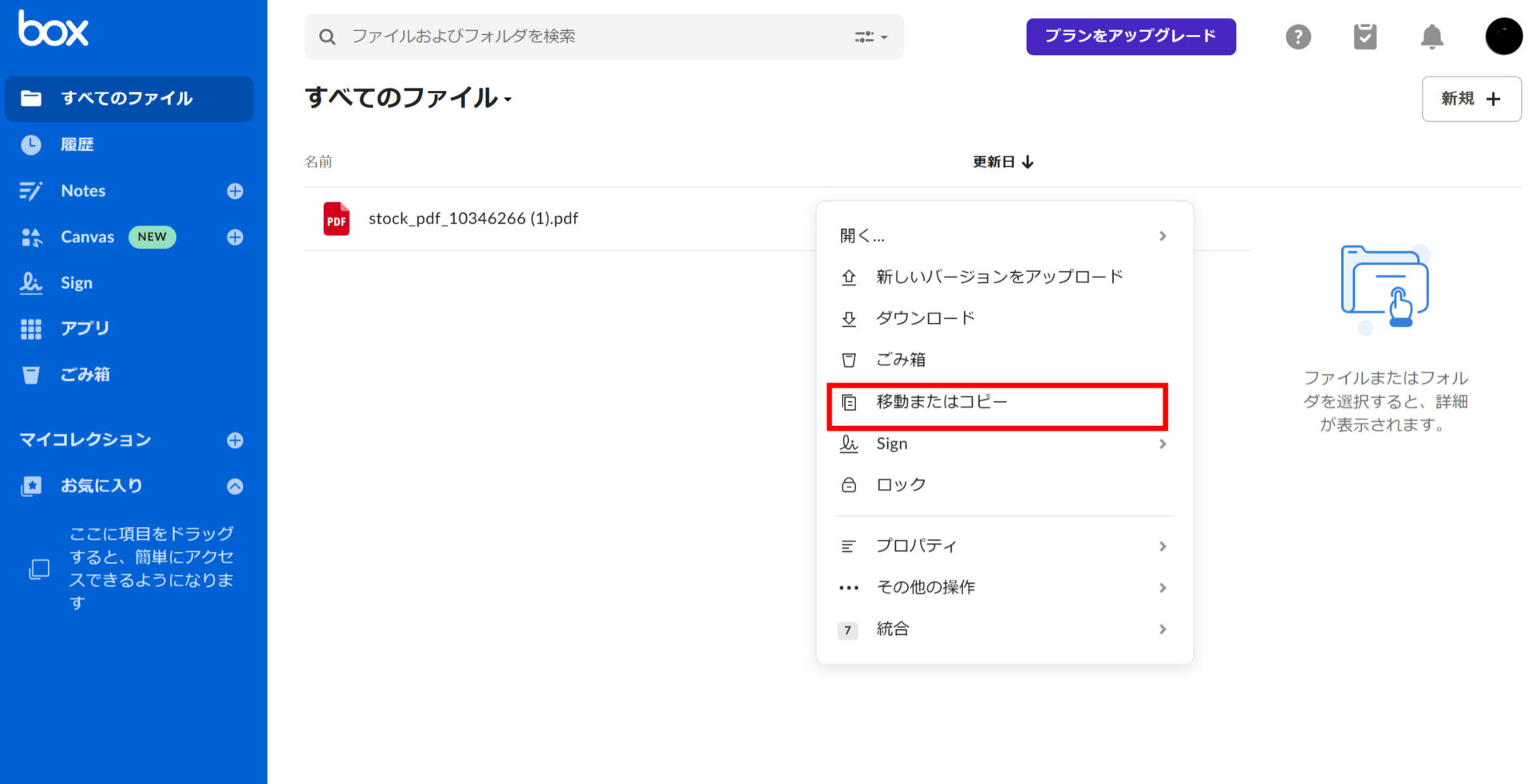
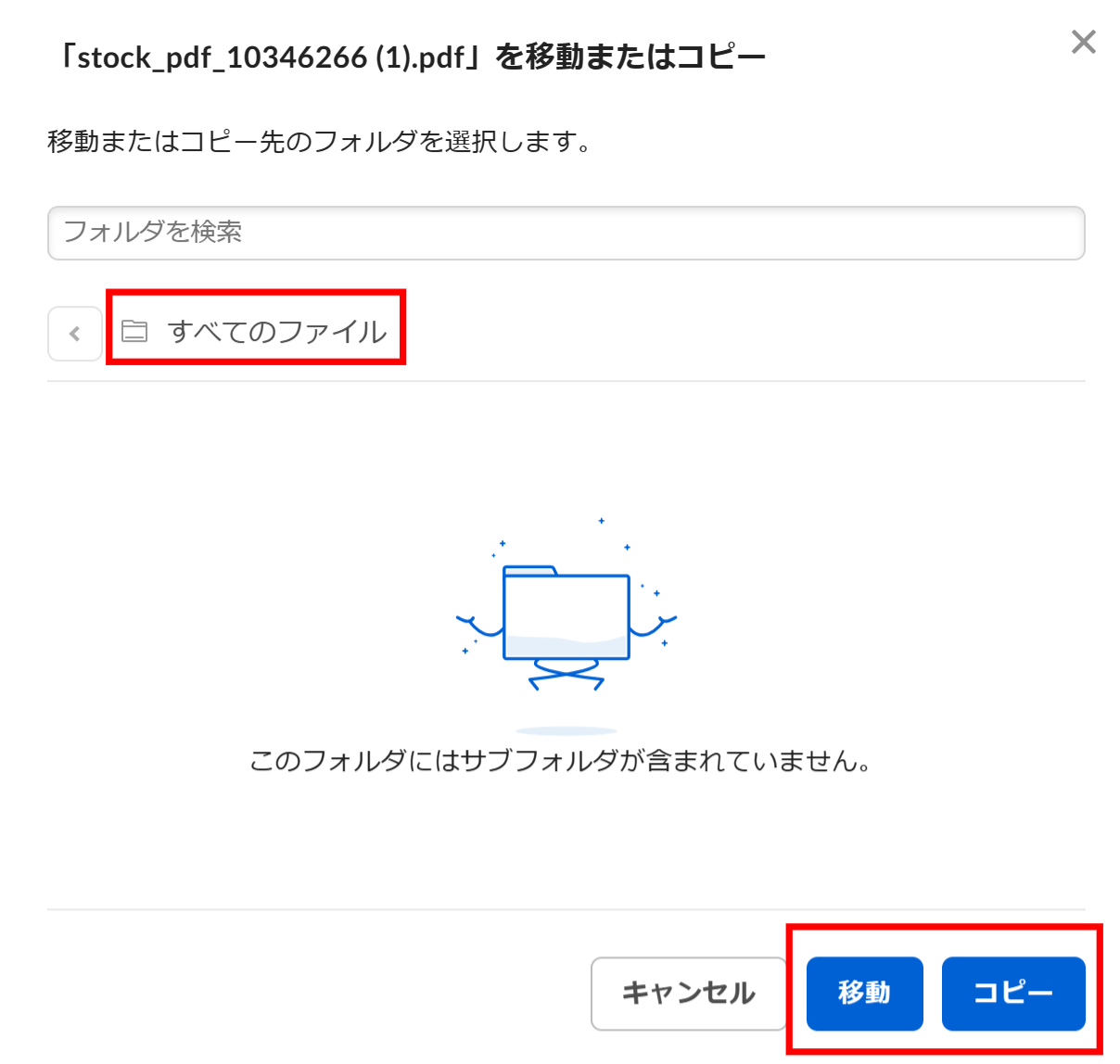
以上の手順で、Box内のファイルまたはフォルダのフォルダ間での移動・コピーが完了します。
データをBoxに移行する注意点
ここでは、データをBoxに移行する注意点をご紹介します。「導入したBoxを上手く運用できない」という事態を防ぐために、必ず確認しましょう。
Boxに移行できないファイルがある
データをBoxに移行する際、Boxに移行できないファイルがあります。拡張子が以下のファイル・フォルダは移行できません。
.tmp .bak .dstore desktop.ini thumbs.db .pst .qbw .nd .qbw.tlg .des .qba .qba .tlg .qbr .qby .qdt .pdx
移行できないファイルの場合、別の拡張子に変えてファイル・フォルダを作成し直す必要があるので注意が必要です。
作業時間のコストが発生する
データをBoxに移行すると、作業時間のコストが発生します。
データを移行している間はBoxの利用が制限されるので、ほかの仕事をスムーズに進められません。また、データ量が大きいと移行が完了するまでにかなりの時間がかかり、従業員のストレスの原因にもなりかねないのです。
したがって、従業員が仕事を進めない「深夜」にデータを移行するなど、通常業務に悪影響を及ぼさないための工夫が求められます。
社内に浸透するまでに時間がかかる
運用方法を工夫しなければ、Boxは社内に浸透するまでに時間がかかります。
Boxは仕様上、「階層が深くなりファイルが探しにくい」「アクセス権限の設定が複雑」という側面があります。そのため、社内で円滑に利用するには運用ルールの設計が必要であり、導入後すぐの定着が難しいのです。
そこで、導入だけでなく”自社に合ったフォルダの分け方や運用方法”を、担当者がサポートする「ナレカン」などのITツールを利用すれば、社内への浸透がスムーズです。
【必見】Boxよりも簡単にデータを移行できるおすすめのツール
以下では、Boxよりも簡単にデータを移行できるおすすめのツールをご紹介します。
Boxに大きなデータを移行すると時間がかかるほか、データ移行サービスを使っても結局は自身で移行作業をしなくてはなりません。また、移行先のBoxは多機能なため、従業員が使いこなせず浸透までに時間がかかる恐れもあるのです。
したがって、手間なくツール導入を進めたい方にBoxは適していません。そこで、「手厚い移行サポート」がある「シンプルなITツール」を導入すれば、データ移行が簡単なうえ、従業員も導入したその日から使いこなせます。
結論、導入すべきツールは、大企業でも全社員が使いこなせる情報共有ツール「ナレカン」一択です。
ナレカンの「ノート(記事)」には直感的にファイルを添付できるうえ、各情報に紐づけて、話題の混ざらないコミュニケーションが取れます。さらに、ナレカンの導入サポートとして、自社に適した「フォルダ」の分け方を専任の担当者が一緒に考えるので、社内情報をストレスなく管理できるメリットもあります。
データ移行が簡単かつファイルを管理しやすいツール「ナレカン」

「ナレカン」|社内のナレッジに即アクセスできるツール
https://www.stock-app.info/narekan_document_request.html
「ナレカン」は、社内のナレッジに、即アクセスできるツールです。
「社内のあらゆる場所からナレッジが一元化」され、しかも、そのナレッジを「超高精度検索」できます。
自身の頭の中にあるナレッジを残すときは「記事」を作成でき、誰かにナレッジを尋ねたいときは、知恵袋のような感覚で「質問」することが可能です。また、ファイルを添付するだけで、AIが貴社のファイルの中身を全自動で、続々とナレッジ化していきます。
また、ナレカンを使えば、欲しい情報が即見つかります。
Google検索のように使える「キーワード検索」や生成AIを活用した「自然言語検索」によって、メンバーの検索スキルに依存することなく、誰でも簡単に情報を探し出せます。
更に、「初期導入支援サポート」と「ご利用中サポート」もあり、支援も充実しています。「すぐに使える状態にセットアップ」「月に1度のオンラインミーティング」など、実際に、社内のナレッジが動き出す仕組みを整えます。
<ナレカンをおすすめするポイント>
- 【ナレッジの一元化】 ナレッジ管理に特化した、これ以上なくシンプルなツール。
記事形式で書ける「社内版wiki機能」、質問形式で聞き出せる「社内版知恵袋」、メールやチャット内のやりとりは「転送機能」を使って、ナレッジを残していくだけなので、誰でも迷わず使えます。
- 【超高精度な検索機能】 誰もが簡単に欲しい情報を見つけられる検索性。
「複数キーワード検索」「添付ファイル内検索」「ゆらぎ検索」など、思い通りの検索が可能です。
- 【サポート】 圧倒的なクオリティの「初期導入支援」と「ご利用中」サポート。
初期導入支援だけでなく、ナレカンが定着するように、ご利用中も最大限サポートするので、貴社担当者様のお手を煩わせません。
<ナレカンの料金>

- ビジネスプラン:標準的な機能でナレカンを導入したい企業様
- エンタープライズプラン:管理・セキュリティを強化して導入したい企業様
- プレミアムプラン:「AI自然言語検索」も含めて導入したい企業様
各プランの詳細や金額は、下記「ナレカン資料の無料ダウンロード」ボタンより、資料をダウンロードしてご確認ください。
データをBoxに移行する方法まとめ
これまで、データをBoxに移行する方法と注意点、おすすめのツールをご紹介しました。
Boxは高いセキュリティを誇るため、安心してデータを保存できるクラウドツールとして世界中で利用されています。一方で、「階層が深くなりファイルが探しにくい」「アクセス権限の設定が複雑」といった注意点も存在するのです。
そのため、目的のファイルが見つからないことにストレスを感じたり、社内で定着するまでに時間を要したりする恐れがあります。したがって、「手軽にデータ移行・管理したい」と考える方は「シンプルなITツール」の導入を検討するべきです。
たとえば、今回ご紹介した直感的に操作できる使いやすい情報共有ツール「ナレカン」は、ファイルを見やすく簡単に管理したい企業向けのツールです。また、ナレカンの「ノート(記事)」には直接テキストが残せるうえ、ファイル・画像や動画も添付できます。
ぜひ「ナレカン」を導入して、時間や場所を問わず簡単に資料へアクセスできる仕組みを整えましょう。


